Sejauh ini anda
membuat slide dengan tampilan latar belakang yang polos. Pada bab ini anda akan
mempelajari berbagai cara untuk membuat latar belakang sehingga presentasi
menjadi lebih menarik menggunakan template




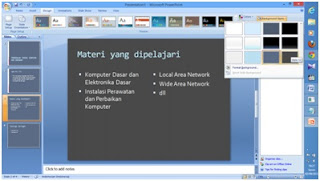
Pemberian latar
belakang pada semua slide dapat dilakukan dengan mudah, yaitu dengan menerapkan
template. Anda bisa memilih salah satu dari template yang disediakan oleh
PowerPoint.
Ikuti langkah-langkah berikut:
Ø Klik
menu Design, kemudian pada panel theme pilih salah satu design yang kita
inginkan. Untuk melihat pilihan design lainnya klik vertikal scrollbar sebelah
kanan pada panel theme. Berikut adalah tampilan panel theme.
Ø Pilihlah template yang anda
kehendaki misalnya Metro, maka hasilnya adalah seperti pada Gambar berikut ini
b. Mengatur
Skema Warna untuk semua Slide
Template background yang telah anda
pilih bisa diganti warnanya dengan cara:
Ø Klik
Colors pada toolbar kiri atas kemudian pilih komposisi warna yang diinginkan.
Lebih jelasnya dapat dilihat pada Gambar berikut ini.
Ø Untuk
merubah format text dapat juga menggunakan template font yang sudah disediakan
oleh Microsoft Power point. Caranya klik design kemudia klik tombol Fonts pada
bagian kanan atas. Lebih jelasnya seperti pada Gambar berikut ini.
Ø Untuk
merubah format backgroud style dapat juga menggunakan template font yang sudah
disediakan oleh Microsoft Power point. Caranya klik design kemudia klik tombol
Background Styles pada bagian kanan atas. Lebih jelasnya seperti pada Gambar
berikut ini
.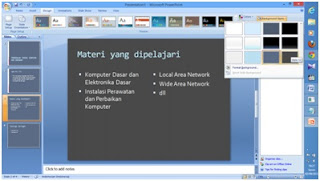
Tidak ada komentar:
Posting Komentar